- Configurarea stiloului pentru tabletă Wacom este o sarcină simplă, bazată pe reguli, care necesită o respectare strictă pentru o funcționalitate bună.
- Dacă sunteți o filă Wacom nouă, este posibil ca configurația stiloului să nu fie esențială, deoarece va fi în modul implicit.
- Utilizați funcția Mode din proprietățile tabelului pentru a comuta între modul creion și mouse.

- Fotografii
- Videoclipuri
- Cântece
- Modele 3D și infografice
- Multe alte opere de artă
Obțineți toate aplicațiile la un preț special!
Dacă ești un artist sau un designer grafic, ar trebui să știi cum să folosești setările stiloului pentru tabletă Wacom. Acesta asigură productivitate și rezultate eficiente în munca dvs. de design grafic.
Cu toate acestea, vă puteți configura tableta Wacom pentru a vă asigura că funcționează așa cum vă așteptați.
Deci, pentru a vă atinge obiectivele cu tableta Wacom, este necesară înțelegerea modului de configurare a stiloului Wacom.
Pentru a vă atinge obiectivele cu tableta Wacom, este necesară înțelegerea modului de configurare a stiloului. Acest articol vă va ghida prin cele mai bune setări și configurații ale creionului Wacom.
Sfat rapid:
Înainte de a continua să configurați stiloul tabletei pentru dispozitivul Wacom, ar trebui să vă asigurați că toate driverele necesare sunt actualizate.
Pentru a face acest lucru, pur și simplu utilizați software-ul de actualizare a driverelor care vă poate actualiza automat toate driverele pentru a asigura performanță maximă înainte de a începe să configurați setările stiloului tabletei.
În acest fel, sunteți protejat de erorile neașteptate care apar pe tabletă atunci când încercați să configurați setările stiloului.
⇒ Obțineți DriverFix
Cum conectez stiloul meu pentru tabletă Wacom?
Nu există pași speciali pe care trebuie să-i urmați pentru a vă conecta stiloul la o tabletă Wacom. Mai întâi, conectați tableta la computer printr-un cablu USB. Se va afișa o lumină albastră, indicând faptul că este aprins.
Cu toate acestea, aduceți stiloul mai aproape de tabletă și veți vedea indicatorul mouse-ului pe ecran.
Mai mult, nu trebuie să conectați un stilou pentru tabletă Wacom la tabletă. Funcționează cu forță magnetică, deci nu trebuie alimentat.
Cum folosesc modul creion Wacom?
- Accesați tableta Wacom proprietăți.
- În lista de instrumente, selectați dvs pix.
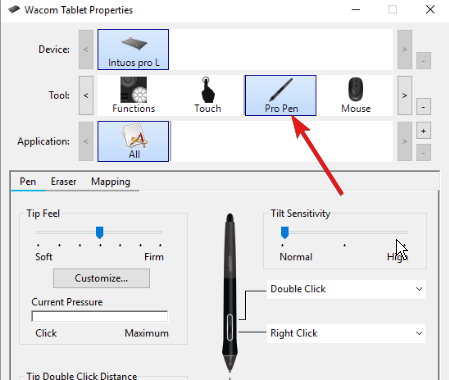
- Selectați fila de mapare pentru a solicita opțiunea Mod
- În Mod, selectați pix.
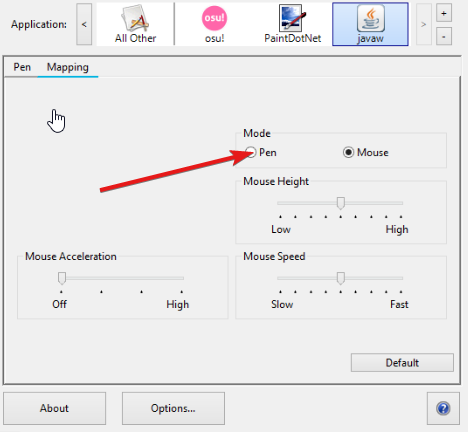
Modul stilou înseamnă că stiloul controlează cursorul de pe ecran. Cursorul va apărea pe ecran în funcție de locul în care plasați stiloul pe tabletă.
Cum îmi modific setările stiloului Wacom?
- Deschideți tableta Wacom proprietăți.
- În proprietăți, selectați stiloul din rândul Instrument.
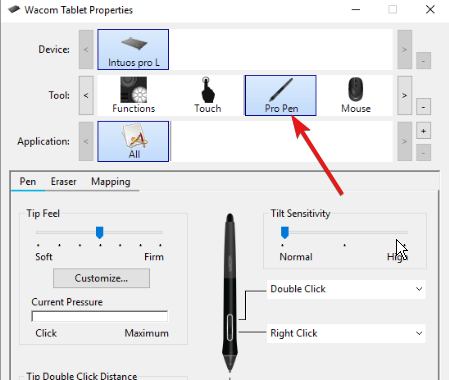
- Faceți clic pe Pix fila.
- Din meniul derulant al funcțiilor de lângă stiloul dvs., faceți clic pe cea pe care doriți să o reglați.
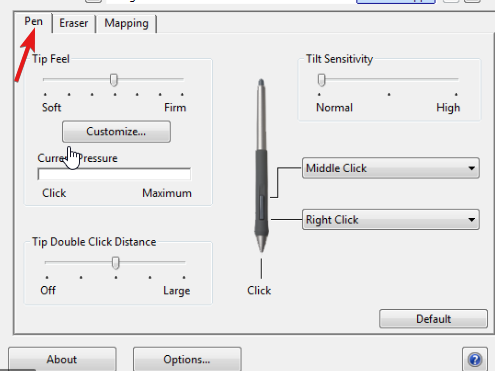
Puteți accesa setările stiloului Wacom accesând Proprietăți. Sub fila de proprietăți, puteți ajusta setările în funcție de nevoile dvs.
Cum îmi calibrez stiloul Wacom?
- Deschideți tableta Wacom Proprietăți.
- Selectați stiloul din lista de dispozitive. (Dacă aveți mai multe stilouri pe dispozitiv, selectați-l din listă pe cel cu care lucrați.)

- Faceți clic pe fila Calibrate.
- Selectați opțiunea de calibrare pentru a activa calibrarea pe ecranul dvs. de afișare.
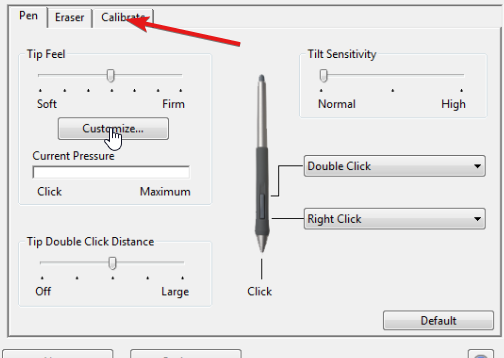
- Țineți stiloul în poziția normală în timp ce lucrați cu el și atingeți stiloul în centrul reticulei în colțul din dreapta sus.
- Faceți același lucru cu punctele încrucișate ale colțurilor rămase.
- Testați alinierea și faceți clic O.K pentru a accepta calibrarea.
Puteți recalibra oricând stiloul dvs. Wacom, astfel încât setările să fie reglabile.
Vă rugăm să consultați linkul de mai sus dacă doriți să aflați despre Setările stiloului Wacom pentru Windows 10/11.
Există lucruri de învățat când vine vorba de maximizarea productivității stiloului tău Wacom. Deci, să știe mai multe despre tabletele Wacom și pixuri, vizitați pagina noastră.
 Mai aveți probleme?Remediați-le cu acest instrument:
Mai aveți probleme?Remediați-le cu acest instrument:
- Descărcați acest instrument de reparare a computerului evaluat excelent pe TrustPilot.com (descărcarea începe pe această pagină).
- Clic Incepe scanarea pentru a găsi probleme Windows care ar putea cauza probleme PC-ului.
- Clic Repara tot pentru a remedia problemele legate de tehnologiile brevetate (Reducere exclusivă pentru cititorii noștri).
Restoro a fost descărcat de 0 cititorii luna aceasta.


